こんにちは、なべです。
最近長女のクリスマスと誕生日とを合わせてiPad Air4を購入しました。
長女は絵を描くのが得意で、昔からよくコピー用紙に描いていました。最近ではかなり上達し、奥さんの無印iPad第6世代でApple Pencilを駆使し、デジタルで上手に色んなキャラクターを描けるようになりました。
僕のアイコンも長女に描いてもらいました。
ずっと奥さんの無印iPad 第6世代を使っていたのですが、やはり自分のiPadが欲しいとのことで、今回奮発して購入することにしました。
iPadのような高い製品を使っていて気になることの一つとして、やはり画面の傷が挙げられます。特に子供がApple Pencilでガシガシ絵を描くので、恐ろしくて何も貼らないで使わせられません。
ですので、画面の保護ガラスも合わせて購入しました。
スポンサーリンク
1.今回購入したもの
今回購入したのがこちら
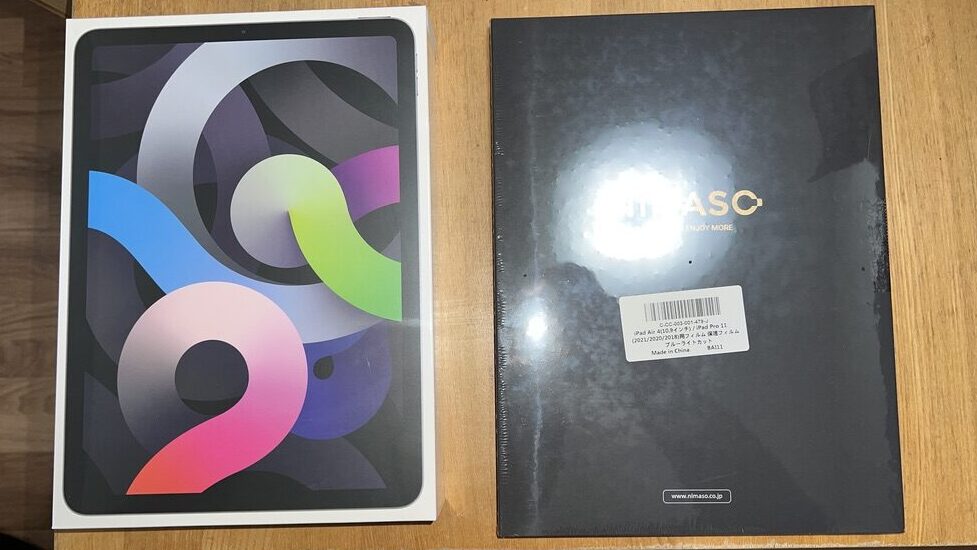
iPad Air4 64GB スペースグレイとNIMASOの保護ガラス(ブルーライトカットモデル)
あと長女が選んだ保護ケースとApple Pencil 第2世代と。
NIMASOの保護ガラスは安くて品質が良いと巷で有名でしたので選んでみました。
2.NIMASOについて
nismoじゃなくNIMASOです(笑)。NIMASOは主にスマートフォンやタブレットの保護ガラスやケーブルを手掛けている日本に本社を置くメーカーだそうです。
ホームページを見てみると、製品ラインナップはまだ少ないですがiPhoneやアップルウォッチのケースも販売されていました。価格はどれも¥1,600円以下、安いですね。
スポンサーリンク
スポンサーリンク
3.購入したNIMASOの保護ガラス
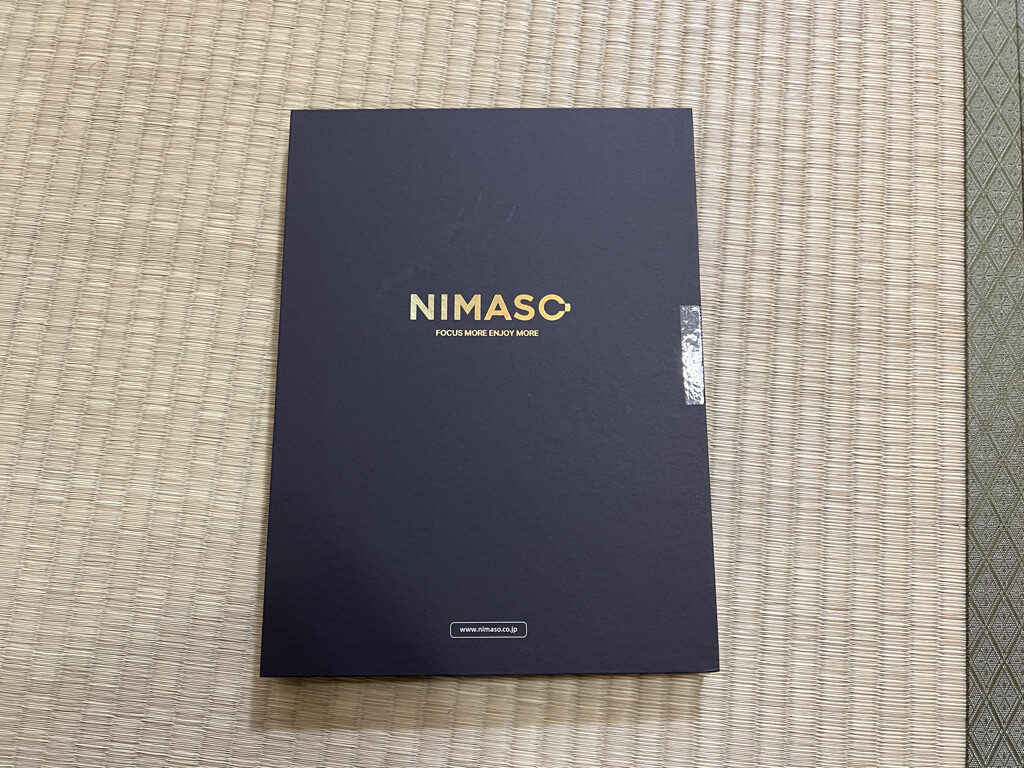
楽天で¥1,499円で購入、かなりしっかりとした箱に入っています。


保護ガラス本体の他に、アルコールウェットシート、ドライシート、クリーニングクロス、ゴミ取りシール、貼り付け用のへら、そしてずれないように貼るためのガイドが付属しています。
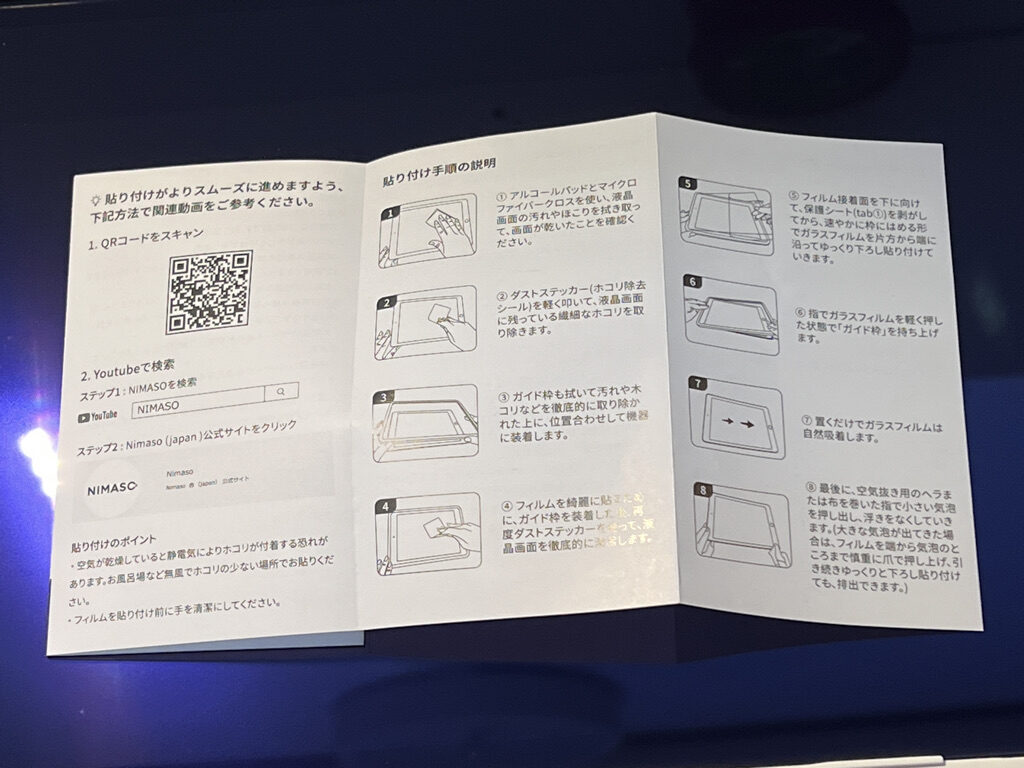
貼り付け手順の説明書ももちろん付属。
4.さっそく貼り付け

写真はまだビニールシートをかぶっている状態のiPad、画面は全く汚れていませんが一応付属のアルコールウェットシートで拭いた後にドライシートとクリーニングクロスでふきふき。
その後ゴミ取りシールでひたすらホコリ取り作業、ガイドをiPadに取り付けた後もひたすらホコリ取りを継続。
説明書に徹底的にやれと書いてありましたので・・・。
ちなみに作業は人の出入りがあまりない長女の部屋の勉強机で行いました。
保護ガラスの貼り付け作業が終わったiPadがこちら。

ホコリの侵入なく綺麗に貼ることができました。
iPadは画面が大きいので失敗しないかかなり不安でしたが、一安心。
スポンサーリンク
5.貼ってみた感想
NIMASOの保護ガラスはガイドが付属しているので、ホコリの侵入さえ気を付ければ失敗する確率はかなり低いと思います。実際全くずれること無く綺麗に貼れました、これで娘に文句を言われずに済みます。
Apple Pencilの書き心地も上々なようで、価格も安く大変満足のいく一品でした。
今度はiPhoneの保護ガラスも買ってみようかと思います。


